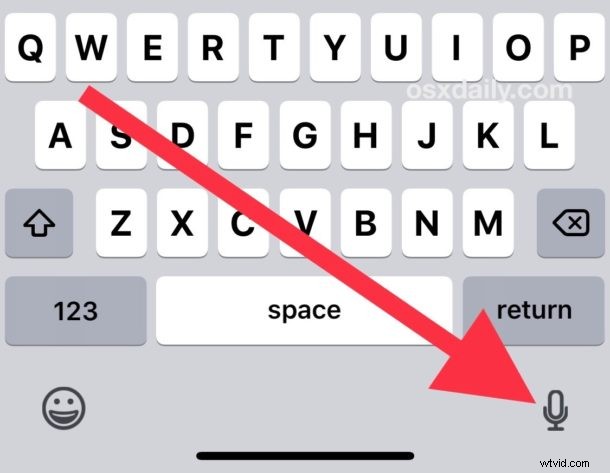
Como habrás notado, se puede ver un botón de micrófono prominente en el teclado iOS para iPhone y iPad, que cuando se toca usará voz a texto para dictar texto hablado al dispositivo iOS en lugar de escribir. Es posible que algunos usuarios nunca usen el botón del micrófono, mientras que otros pueden tocar accidentalmente el botón del micrófono, en cuyo caso puede ser conveniente eliminar por completo el botón del micrófono del teclado en el iPhone y el iPad.
Tenga en cuenta que no puede simplemente ocultar y mostrar el botón del micrófono del teclado en iOS según sea necesario, sino que puede eliminar el botón del micrófono por completo al deshabilitar una función separada. Esencialmente, esto significa que eliminará el botón del micrófono al desactivar la capacidad de texto a voz en iOS, y eso es lo que le mostraremos cómo hacer aquí como una forma de ocultar el botón de micrófono / dictado del teclado en pantalla.
Cómo quitar el botón del micrófono del teclado en iPhone o iPad
- Abre la aplicación Configuración en iOS
- Ir a "General"
- Ahora ve a "Teclado"
- Desplácese hacia abajo y localice "Habilitar dictado" y cambie ese botón a la posición APAGADO
- Confirme que desea deshabilitar el dictado eligiendo "Desactivar dictado", esto eliminará el micrófono del teclado iOS
- Salga de Configuración como de costumbre
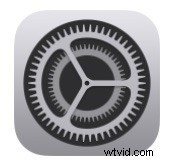
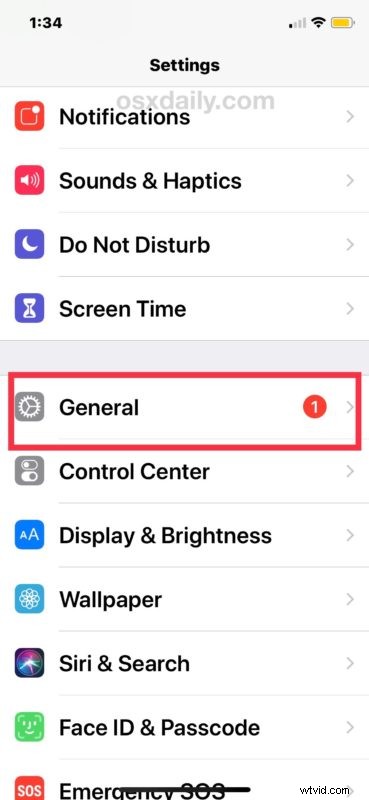
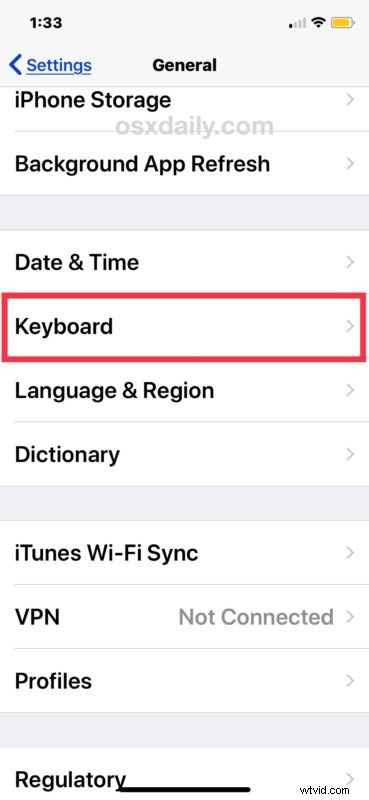
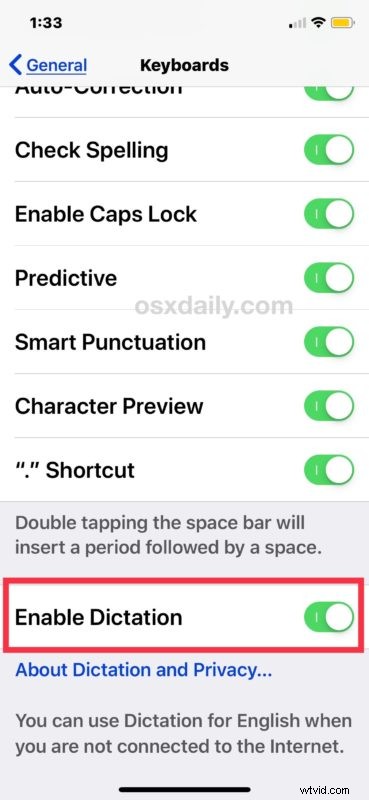
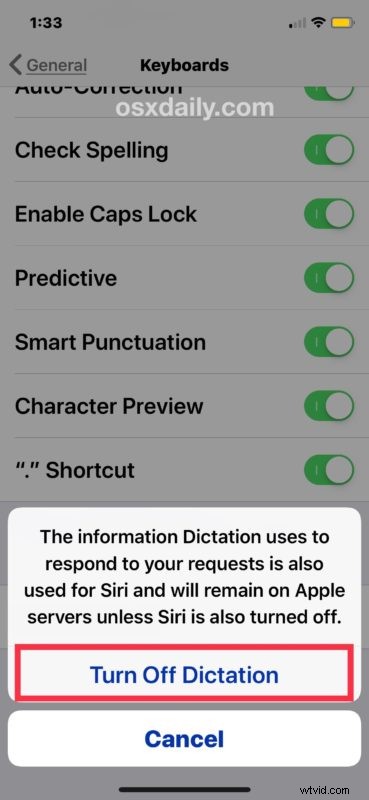
Ahora, cada vez que acceda al teclado en iPhone o iPad, el botón prominente de micrófono/dictado ya no estará visible ni disponible.
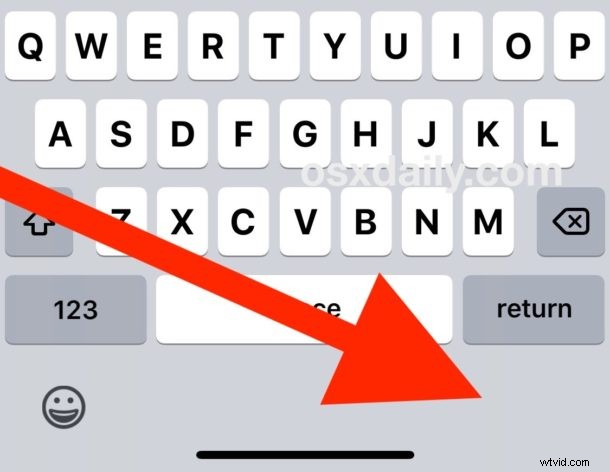
Si decide que desea que el micrófono y el botón de dictado vuelvan a estar en el teclado del iPhone o iPad, simplemente vuelva a activar la función Dictado.
Tenga en cuenta que este cambio de configuración no afectará el micrófono en la aplicación Mensajes que se encuentra dentro del campo de entrada de texto, una función separada que permite enviar mensajes de audio de voz en iOS. Puede ser un poco confuso tener dos micrófonos en el mismo teclado, pero tienen una funcionalidad diferente.
La mayoría de los usuarios de iOS probablemente querrán dejar Dictado habilitado y mantener el micrófono en el teclado del iPhone o iPad porque es útil, pero si la función no le resulta útil o la presiona accidentalmente, deshabilitarla también puede ser razonable.
¿Por qué falta el botón del micrófono en el teclado de mi iPhone/iPad?
Si no tiene un botón de micrófono en el teclado de iPhone o iPad, probablemente significa que el dispositivo no tiene habilitado el dictado para empezar. Otra posibilidad es que el dispositivo iOS o la versión de iOS no sea compatible con el dictado, aunque es menos probable dado que la función existe desde hace bastante tiempo.
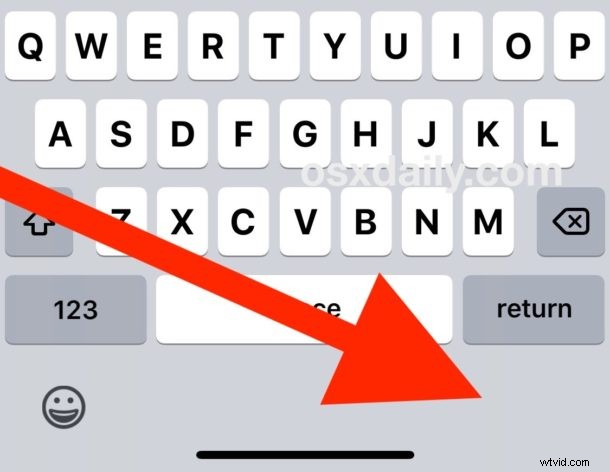
Si no tiene el botón del micrófono en el teclado del iPhone pero desea tenerlo para dictar texto, simplemente invirtiendo el cambio de configuración anterior y habilitando Dictado recuperará el botón del micrófono en el teclado iOS.
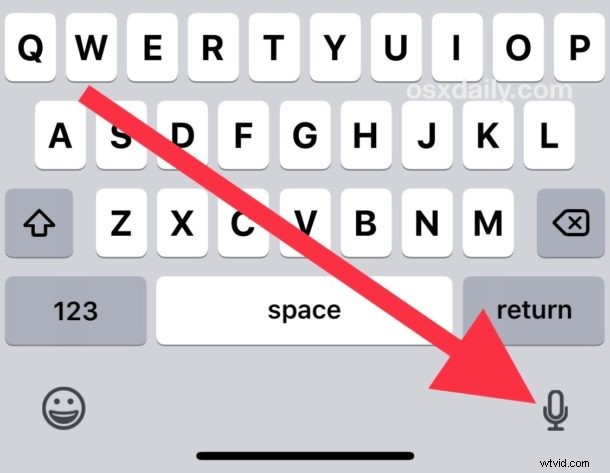
Al igual que casi todos los cambios de configuración de iOS, estos ajustes se pueden realizar en cualquier momento, ya que deshabilitar o habilitar Dictado en iOS es solo una cuestión de ajustar la palanca adecuada en la aplicación Configuración.
Del mismo modo, la función de dictado también se puede habilitar o deshabilitar en Mac.
Si tiene alguna idea en particular, otros trucos, consejos o enfoques relacionados con la eliminación u ocultación del micrófono en el teclado para iPhone o iPad, ¡comparta con nosotros en los comentarios a continuación!
